Windows 10 を最新にアップデートする方法、いわゆるWindows Updateはセキュリティ上必須となっております。
今回は、このWindows 10を最新にアップデートする方法(Windows Update)について解説します。
Windows 10をアップデートする必要性
Windows 10を含め、Windowsは世界中で使用されている最も有名なOSです。
OSのシェアでは、Windowsは90%近くのシェアを占めており、ほぼWindowsが使われている状態です。
よって、ハッカーが仕掛けてくるのは、まずWindowsなのです。それに対抗し、マイクロソフトもWindowsのセキュリティーホールをつぶすため、定期的にアップデートを無償で公開しています。
このアップデートがWindows Updateです。
このアップデートをしておけばパソコンは絶対大丈夫とはいいきれませんが、アップデートしておかないと攻撃の対象になり、自分の個人情報が流出してしまうこともあります。
それだけでなく、自分のパソコンを踏み台にしてほかの人を攻撃することもあります。他人にも迷惑をかけてしまうのです。
よって、Windowsを最新の状態にアップデートしておくことは、自分を守るため、他人に迷惑をかけないためには必須事項なのです。
Windows Updateの方法
Windows 10 を最新にする、Windows Updateの手順を説明します。
まずは「スタート」ボタンをクリックし、2つ上の「設定」ボタンをクリックします。

「Windowsの設定」がひらきます。この中の「更新とセキュリティ」をクリックします。
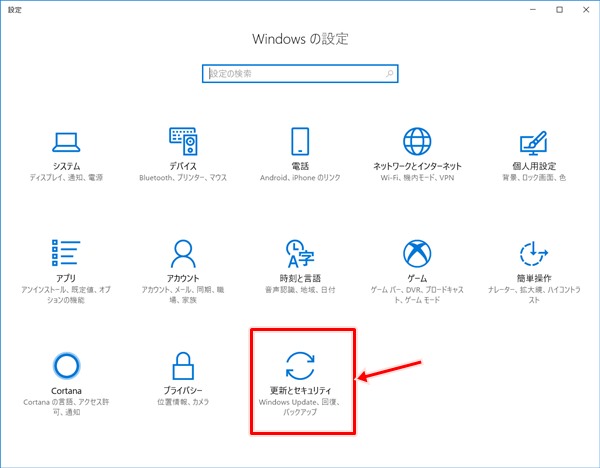
左サイドバーの「Windows Update」をクリックし、「更新プログラムのチェック」をクリックします。

更新プログラムを確認します。
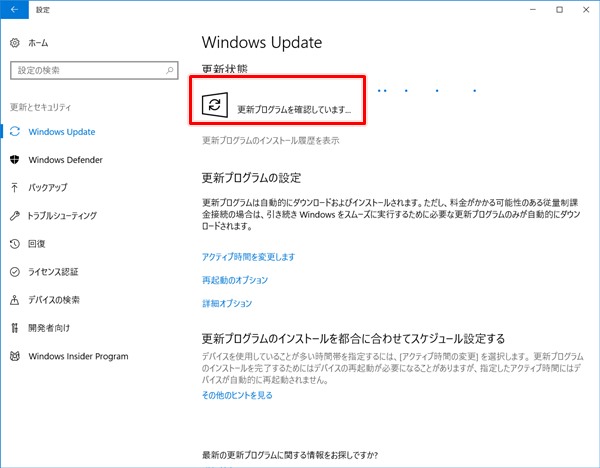
更新プログラムがあればダウンロード、インストールがはじまります。完了すると、「お使いのデバイスは最新の状態です」と表示されます。
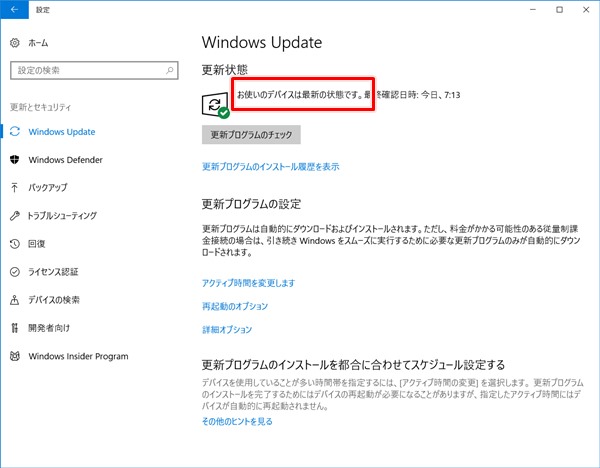
これで、Windows Updateを使ってWindows 10 を最新にすることができました。
Windowsを最新の状態保つことは自分を守り、他人にも迷惑をかけないことにもつながります。ぜひ、Windows Updateをして、Windows10を最新の状態にしておきましょう!
以上、Windows 10 を最新にするWindows Updateの方法でした。

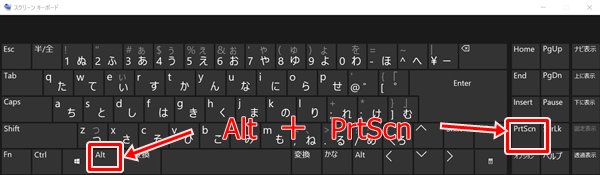
コメント